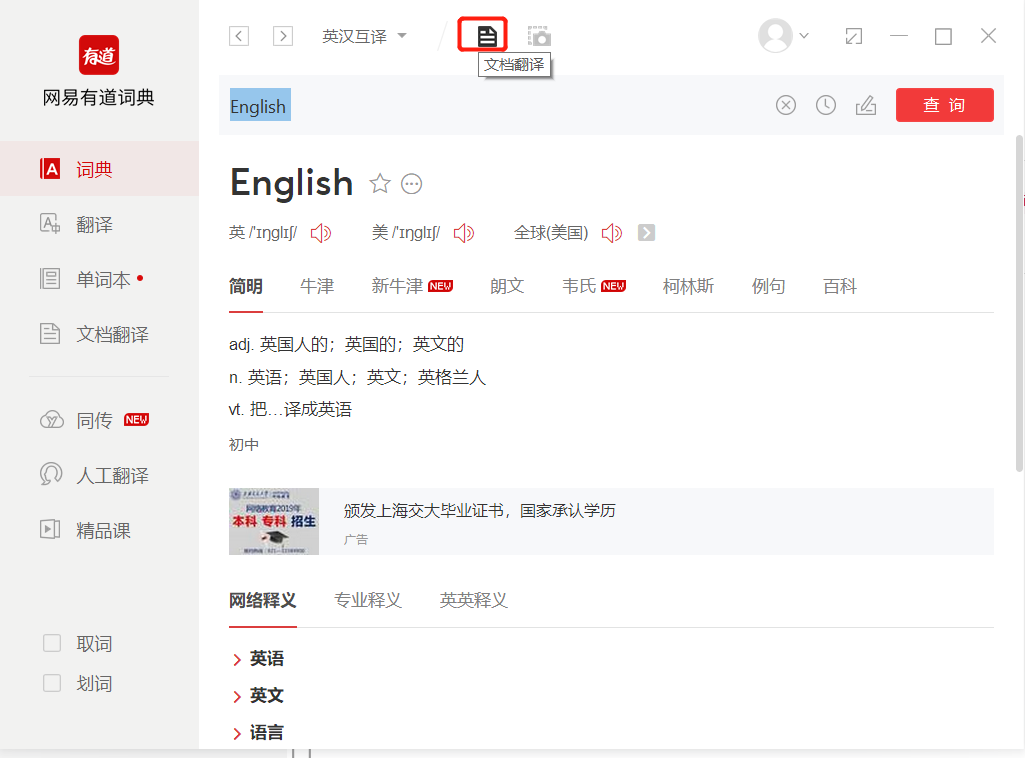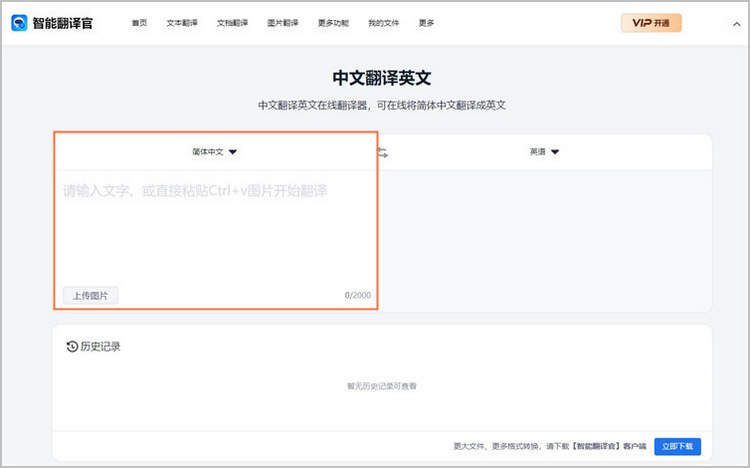要在网易有道翻译中播放语音,通常只需在输入或翻译结果的文本框旁边找到喇叭图标,然后点击它即可。系统会利用先进的文本转语音(TTS)技术,自动朗读相应的文本内容。这个功能对于学习发音、确认词语读音或在交流中进行辅助非常有帮助,支持多种语言和口音的清晰发音。
目录
1. 网易有道翻译的语音功能是什么?
2. 如何在不同设备上启用有道翻译的语音播放?
2.1 在移动端APP(iOS/Android)上获取语音
2.2 在电脑客户端(PC/Mac)上朗读译文
2.3 在网页版有道翻译上播放声音
3. 怎样调整有道翻译的发音设置?
3.1 切换男声与女声
3.2 调整语音播放速度
3.3 选择不同口音(如英式/美式)
4. 为什么我的有道翻译没有声音?常见问题排查
5. 有道翻译的离线语音功能如何使用?
6. 除了文本翻译,还有哪些语音功能?
6.1 语音对话翻译
6.2 同声传译功能
7. 如何利用有道翻译的语音功能提升外语水平?
8. 探索更多有道智能硬件的语音体验
网易有道翻译的语音功能是什么?
网易有道翻译的语音功能是一项基于文本转语音(Text-to-Speech, TTS)技术的强大工具。它能够将输入的文字或翻译后的结果转换成自然流畅的人声进行朗读。这项功能不仅仅是简单的机械发音,背后依托的是网易有道深耕多年的AI技术和神经网络模型,能够模拟真人的语调和情感,使得发音更加清晰、自然。
这项功能的主要价值体现在多个方面。对于语言学习者而言,它是不可或缺的发音导师,可以随时随地听到标准的目标语言发音,有效纠正自己的读音错误。对于需要跨语言交流的用户,语音播放可以清晰地将翻译结果传达给对方,消除因发音不准而引起的沟通障碍。此外,对于有视觉障碍或阅读困难的用户,语音朗读功能提供了极大的便利,体现了产品的可访问性和人文关怀。
如何在不同设备上启用有道翻译的语音播放?
有道翻译服务覆盖了移动应用、电脑客户端和网页等多个平台,不同平台的操作方式大同小异,但界面布局略有不同。掌握在各个设备上激活语音的方法是高效使用该功能的第一步。
在移动端APP(iOS/Android)上获取语音
在手机或平板电脑上,使用有道翻译APP获取语音输出非常直观。打开APP后,在主界面的文本输入框中输入您想要翻译的文字。完成输入或获得翻译结果后,您会在原文和译文的文本框右侧或下方看到一个喇叭形状的图标。
直接点击这个喇叭图标,系统便会立即朗读相应的文本。如果某个词语有多种发音(例如,英语中的英式发音和美式发音),通常会在喇叭图标旁边有额外的选项(如“英/美”标识)供您切换。整个过程简单快捷,专为移动场景下的即时需求而设计。
在电脑客户端(PC/Mac)上朗读译文
对于习惯在电脑上进行深度工作和学习的用户,有道翻译的桌面客户端提供了同样便捷的语音功能。启动PC或Mac版应用程序,在翻译界面的文本区域输入内容。当翻译结果出现后,与移动端类似,原文和译文框内都会显示一个喇叭图标。
点击该图标即可触发朗读。电脑端通常拥有更强的处理能力和更稳定的网络连接,语音加载速度可能更快,音质也同样出色。部分版本还支持通过快捷键来触发朗读,您可以在软件的设置中查看或自定义相关快捷键,以进一步提升操作效率。
在网页版有道翻译上播放声音
如果您不希望安装任何软件,网页版有道翻译是最佳选择。通过浏览器访问有道翻译的官方网站,其界面布局与桌面客户端非常相似。在左侧输入框键入文字,右侧会自动显示翻译结果。在两个文本框的右下角,都可以找到用于播放语音的喇叭图标。
单击此图标,浏览器便会调用语音合成接口来朗读文本。网页版的功能依赖于网络连接,请确保您的网络通畅以获得最佳体验。它无需安装、即开即用,非常适合临时性的翻译与发音查询需求。
怎样调整有道翻译的发音设置?
为了满足不同用户的个性化需求,有道翻译提供了一些实用的发音设置选项,让您可以根据自己的学习或使用习惯来定制语音输出效果。
切换男声与女声
在某些语言的语音设置中,用户可以自由选择播放的声音是男声还是女声。这个选项通常隐藏在翻译界面的设置菜单或者喇叭图标旁边的下拉菜单里。通过切换不同的声音,可以增加听觉上的新鲜感,或者选择您个人更偏好的音色进行模仿学习。
调整语音播放速度
对于语言初学者来说,标准语速可能过快,导致难以听清每个单词的细节。有道翻译的语音播放速度调节功能解决了这个问题。您可以在设置中找到语速调节滑块或选项,选择“慢速”、“标准”或“快速”等不同档位。将语速调慢,有助于您仔细辨析单词的发音细节和句子的语调变化,是进行精听和跟读练习的利器。
选择不同口音(如英式/美式)
学习英语时,区分英式发音(BrE)和美式发音(AmE)至关重要。有道翻译在处理英语翻译时,通常会提供这两种主流口音的选项。在喇叭图标附近,您会看到如[US]代表美式发音,[UK]代表英式发音的标识。点击不同的标识,即可听到对应口音的朗读,这对于培养特定口音的语感和听力非常有帮助。
为什么我的有道翻译没有声音?常见问题排查
有时候,您可能会遇到点击喇叭图标后没有声音播出的情况。这通常不是软件本身的缺陷,而是一些外部设置或环境因素导致的。您可以根据下表进行逐一排查。
| 潜在问题 | 解决方法 |
|---|---|
| 设备音量与静音模式 | 检查手机或电脑的系统媒体音量是否调得过低或被静音。对于iPhone用户,请特别检查机身侧面的物理静音开关是否已开启。 |
| 应用权限不足 | 在手机的“设置”中,找到有道翻译APP的权限管理,确保其拥有使用扬声器或媒体播放的相关权限。 |
| 网络连接问题 | 在线语音合成需要网络连接。请检查您的Wi-Fi或移动数据是否正常工作。尝试切换网络或刷新页面。 |
| APP或浏览器版本过旧 | 旧版本可能存在兼容性问题。前往应用商店或官网将有道翻译更新至最新版本,或更新您的浏览器。 |
| 蓝牙设备连接 | 检查您的设备是否正连接着蓝牙耳机或音箱,声音可能从您未预料到的设备中播出了。 |
有道翻译的离线语音功能如何使用?
在没有网络连接的环境下,例如飞机上或偏远地区,有道翻译的离线功能便显得尤为重要。要使用离线语音,您需要提前下载相应的离线语言包。这些语言包内不仅包含离线词典和翻译模型,也包含了离线语音库。
下载过程通常在APP的“设置”或“我的”页面中的“离线翻译”或“离线包管理”菜单里完成。进入后,您会看到一个支持离线功能的语言列表。选择您需要的语言(例如,英语、日语、韩语等),然后下载其对应的离线包。下载完成后,即使在完全断网的状态下,您输入或翻译这些语言的文本时,点击喇叭图标依然可以正常发音,实现了真正的随时随地沟通无忧。
除了文本翻译,还有哪些语音功能?
网易有道翻译的语音技术应用远不止于文本朗读,它还延伸到了更复杂的交互场景中,进一步打破了沟通壁垒。
语音对话翻译
“对话翻译”或“语音翻译”模式是为实时交流而设计的。在该模式下,您可以按住屏幕上的按钮说话,APP会自动识别您的语音并将其翻译成目标语言,然后用语音播放出来。对方同样可以通过这种方式回应。这个功能就像一位随身的翻译官,非常适用于旅行问路、购物砍价等需要与外国人直接对话的场景。
同声传译功能
作为一项更尖端的功能,同声传译模式可以将您手机麦克风持续接收到的语音流(例如会议演讲或课堂讲座)实时翻译成文字或语音,并显示在屏幕上。这背后是强大的语音识别(ASR)、机器翻译(NMT)和语音合成(TTS)技术的无缝整合,充分展现了网易有道在人工智能领域的深厚积累,为用户在跨语言信息获取方面提供了前所未有的便利。
如何利用有道翻译的语音功能提升外语水平?
有道翻译的语音功能是语言学习者的强大盟友。首先,可以进行跟读练习(Shadowing)。播放一句标准发音,然后暂停,自己模仿朗读,并录下自己的声音进行对比,反复修正,直到接近标准发音。其次,利用语速调节功能进行精听。将句子调至慢速播放,仔细听清每一个音节的过渡和连读、弱读等语音现象。再次,通过切换英/美音等不同口音,训练自己对不同口音的听力辨识能力,为与来自不同背景的人交流打下基础。
探索更多有道智能硬件的语音体验
除了软件应用,网易有道还将顶尖的语音和翻译技术融入了一系列智能硬件中,为用户提供了更加专注和高效的体验。这些设备将语音交互提升到了新的高度。
例如,有道词典笔系列产品,只需轻轻一扫,即可识别单词或句子,并在屏幕上显示释义的同时,通过内置扬声器即时播放纯正发音。这种“即扫即听”的体验,极大地提升了阅读外文文献时的效率和沉浸感。其发音质量经过专业调校,堪比真人发音,是辅助阅读和背单词的利器。
另一款明星产品有道翻译王,作为一款专用的手持翻译设备,它针对语音翻译场景进行了深度优化。其配备的专业麦克风阵列和降噪算法,确保在嘈杂环境中也能准确拾音。翻译结果通过大功率扬声器清晰播放,确保双方都能听清。这些硬件上的优势,提供了比手机APP更可靠、更专业的跨语言对话解决方案,是商务人士和深度旅行者的理想选择。这些智能硬件产品,都体现了网易有道致力于通过技术创新,打造无缝、高效学习与沟通工具的决心。